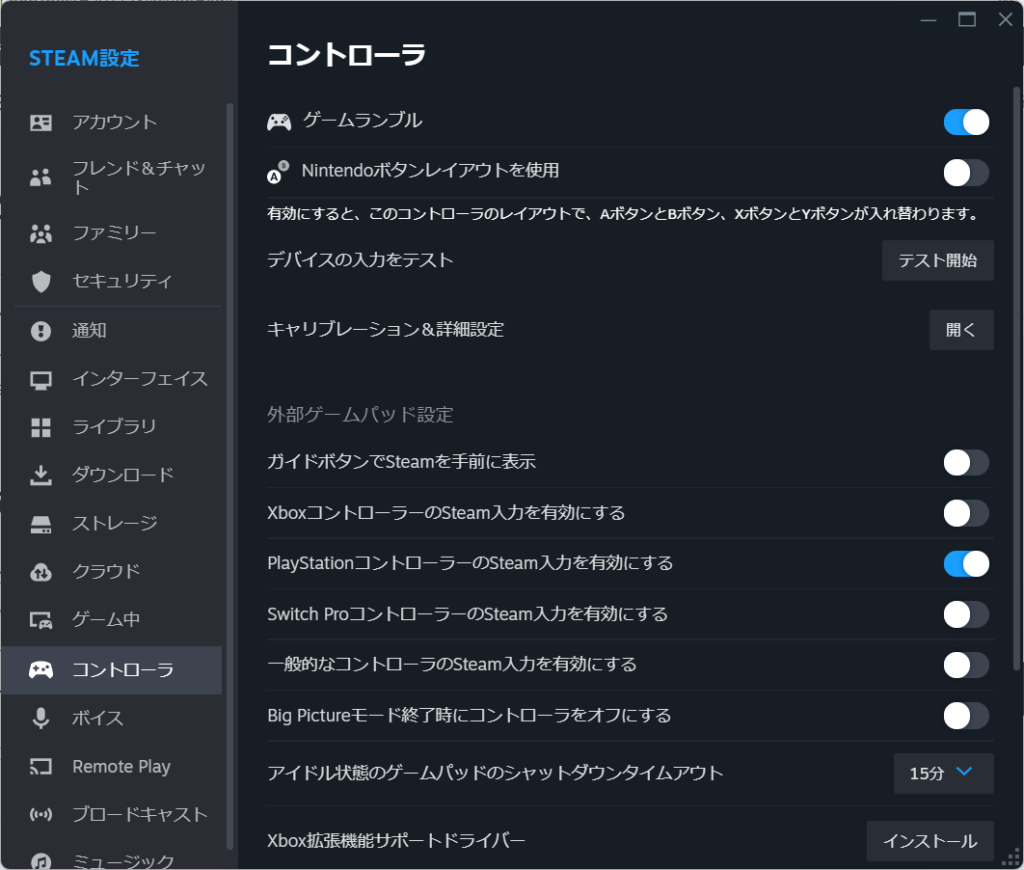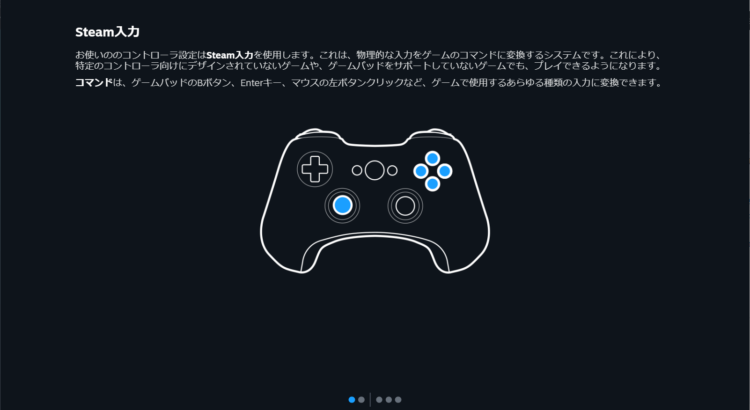フロンティア 残価設定クレジット
 高性能なパソコンでプレイしてい!でも月々のお支払いは抑えたい!そんなあなたに新提案 パソコン購入金額の一部を「据置価格」として差し引いた残りの金額を、【無金利で24回に分割】してお支払いいただくため、通常の分割払いに比べて月々のお支払い額を抑えることができます。
高性能なパソコンでプレイしてい!でも月々のお支払いは抑えたい!そんなあなたに新提案 パソコン購入金額の一部を「据置価格」として差し引いた残りの金額を、【無金利で24回に分割】してお支払いいただくため、通常の分割払いに比べて月々のお支払い額を抑えることができます。
支払いシミュレーション
販売価格249,800円(税込)
送料無料!【初回】10,400円【2回~24回】8,800円【残価額】37,000円
PCゲーム コントローラー おすすめ
PCゲームでもコントローラーを使うことができます。Windowsがコントローラーを認識する方法としてDirectinputとXinputの2種類があります。コントローラーを購入されるならXinputに対応したモデルを購入されると良いでしょう。
DirectinputとXinput
Directinputは以前からある規格で様々なコントローラーをWindowsに接続することができる反面、接続後にボタンの割り当てを行う必要がります。Xinputは対応するボタンの割り当てがXbox基準になっているため、Xinputに対応しているコントローラーは接続後すぐに使うことができます。
おすすめはXboxのコントローラー
XinputはXboxを基準に設定されているため、Xboxのコントローラーならそのまま使うことができます。Xbox純正なら耐久力も高く、よくわからないメーカーのコントローラーを使用するよりも信頼性がありおすすめです。またコントローラー対応のゲームもチュートリアルで表示されるボタンはXboxのボタン名なので、素直に操作することができます。Microsoftにまるめ込まれているような気もしなでもないですが、PCゲームのコントローラーはXbox Elite ワイヤレス コントローラー シリーズが一番です。
家庭用ゲーム機のコントローラー
PlayStationやNintendo switchのコントローラーはDirectinputで接続されるので、専用のアプリなどを使ってボタンの割り当てを設定する必要があります。私もX360CEを使って設定を行ったことがありますが、コントローラーによってX360CEの画面上に表示されるボタンが多かったり少なかったりで設定は面倒です。特にアナログスティックの回転とスティックを押したときの動作が面倒だった記憶があります。
Steamでゲームをプレイする
Steamではゲームを遊ぶためのコントローラーの設定も行うことができます。選択肢の中にPlaystationコントローラーやSwitchプロコントローラーの選択肢あり、オンにすることでコントローラーを使用することができます。ゲームランブルでコントローラーの振動の有無なども設定できるので、コントローラーでPCゲームを楽しみたい方はSteamでゲームを購入されると便利です。